在使用计算机过程中,有时我们需要删除C盘中的一些文件和文件夹来释放存储空间或者清理无用的数据。然而,直接删除C盘上的内容可能会导致系统出现问题,因此我们需要学习正确的方法来删除C盘上的文件和文件夹。本文将介绍如何在Win7系统中安全、高效地删除C盘上的内容。
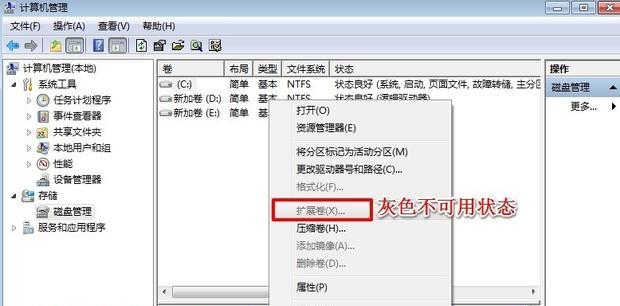
一、备份重要文件和文件夹
在删除C盘上的任何内容之前,首先需要备份重要的文件和文件夹。这样可以防止不小心删除了重要数据后无法找回,以免造成不必要的损失。
二、确认删除的内容
在删除C盘上的文件和文件夹之前,确保你已经明确地确认了要删除的内容。仔细检查每个文件和文件夹,确保你真的不需要它们,并且不会对系统造成影响。

三、使用“删除”功能删除单个文件或文件夹
如果你只想删除C盘上的单个文件或文件夹,可以使用Win7系统自带的“删除”功能。右键点击目标文件或文件夹,选择“删除”,然后确认删除操作即可。系统会将被删除的文件或文件夹移动到回收站中。
四、永久删除回收站中的文件和文件夹
如果你希望彻底删除回收站中的文件和文件夹,可以右键点击回收站图标,选择“清空回收站”,然后确认操作。系统会永久删除回收站中的所有内容。
五、使用快捷键删除文件和文件夹
除了使用鼠标右键点击删除,你还可以使用快捷键来删除文件和文件夹。选中目标文件或文件夹,按下“Shift”键和“Delete”键,系统会直接永久删除选中的内容。

六、删除C盘上的多个文件或文件夹
如果你想删除C盘上的多个文件或文件夹,可以选中它们,然后右键点击其中一个,选择“删除”。系统会将所有选中的文件和文件夹一并删除。
七、删除C盘上的系统文件和文件夹
在某些情况下,你可能需要删除C盘上的系统文件和文件夹。在进行此操作之前,请务必备份重要数据,并且要非常小心,以免导致系统崩溃。
八、使用磁盘清理工具删除C盘上的临时文件
Win7系统提供了一个磁盘清理工具,可以帮助你删除C盘上的临时文件,以释放存储空间。打开“计算机”,右键点击C盘,选择“属性”,然后点击“磁盘清理”。选择要删除的文件类型,然后点击“确定”即可进行清理。
九、使用磁盘碎片整理工具优化C盘性能
在删除C盘上的文件和文件夹之后,你可能需要使用磁盘碎片整理工具来优化C盘的性能。打开“计算机”,右键点击C盘,选择“属性”,然后点击“磁盘碎片整理”。选择C盘,点击“优化”即可进行碎片整理。
十、定期清理C盘垃圾文件
为了保持C盘的性能和空间,建议定期清理C盘中的垃圾文件。可以使用第八条中介绍的磁盘清理工具进行操作,或者使用第十一条中介绍的第三方工具。
十一、使用第三方工具删除C盘上的内容
除了系统自带的功能,还有许多第三方工具可以帮助你删除C盘上的内容。这些工具通常具有更高级的功能和更好的性能,但是在使用时需要小心谨慎,避免误操作。
十二、避免删除系统必需文件
在删除C盘上的文件和文件夹时,务必小心谨慎,避免删除系统必需的文件。如果不确定某个文件是否可删除,最好不要轻易进行操作,以免引发系统故障。
十三、查找并删除重复文件
如果你怀疑C盘上存在重复的文件,可以使用第三方工具或自带的文件搜索功能来查找并删除这些重复文件。这样可以节省存储空间并提高系统性能。
十四、清空临时文件夹
除了第八条中介绍的磁盘清理工具,你还可以手动清空C盘中的临时文件夹。打开“计算机”,进入C盘,找到并删除Temp文件夹中的内容。
十五、
在Win7系统中删除C盘的文件和文件夹并不复杂,但需要注意操作时的安全性和谨慎性。备份重要数据、确认删除内容、选择正确的删除方式,以及定期清理垃圾文件,将有助于保持C盘的性能和空间。通过学习本文所介绍的方法,你可以安全、高效地删除C盘上的内容。



